ዝርዝር ሁኔታ:
- ደረጃ 1: ግብዓቶች
- ደረጃ 2 - መሣሪያዎች
- ደረጃ 3 የኮድ መስፈርቶች
- ደረጃ 4 - Adafruit IO ን ማቀናበር
- ደረጃ 5: IFTTT ን ማቀናበር
- ደረጃ 6: ESP8266 ቦርዶችን ወደ አርዱዲኖ አይዲኢ ውስጥ መጫን
- ደረጃ 7 - የ WiFi አስተዳዳሪ ቤተ -መጽሐፍትን በመጫን ላይ
- ደረጃ 8 - የ ESP8266 ኮድ - ከአረም ማተም ጋር
- ደረጃ 9 ሁሉንም በአንድ ላይ መሸጥ
- ደረጃ 10: ህትመት 3 ዲ
- ደረጃ 11: ግዙፍ የ LED ስብሰባ
- ደረጃ 12 ማዋቀር እና የአሠራር መመሪያዎች
- ደረጃ 13 ሌላ ሌላ ግዙፍ LED ምን ሊያደርግ ይችላል

ቪዲዮ: ግዙፍ LED - አዳም አረመኔን መከታተል -13 ደረጃዎች (ከስዕሎች ጋር)

2024 ደራሲ ደራሲ: John Day | [email protected]. ለመጨረሻ ጊዜ የተሻሻለው: 2024-01-30 07:30
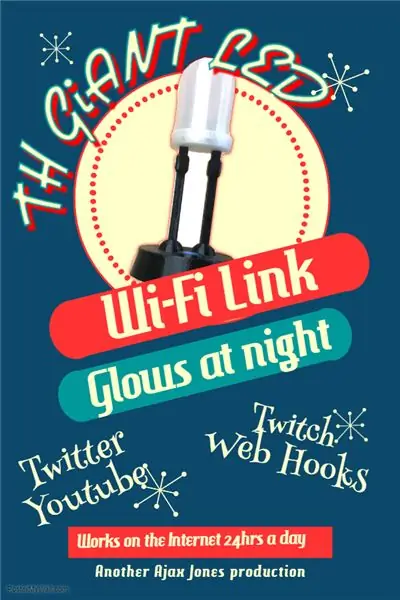


እንደ ትዊተር ፣ ዩቲዩብ እና ትዊች ማንቂያ መብራት ሆኖ ለመስራት እንደገና የታሰበ አንድ ግዙፍ LED ን እዚህ ያሳያል። ለእኔ ዋና ዓላማው በአዳም ሳቫጌ እና በተሞከረው ቡድን ትዊቶች ፣ ቪዲዮዎች ወይም የመጠምዘዝ ዥረቶች ሲኖሩ ማንቂያ መስጠት ነው ፣ እና ፍትሃዊ ለመሆን እኔ እንደ ሮበርት ኮዋን ፣ ማርቲ መካኒኩ እና ሌሎችም የምከተላቸው ሌሎች ሁለት ሰዎች።
በግልፅ በስልክ ወይም በላፕቶፕ ላይ ትዊተርን ፣ መንቀጥቀጥን ወዘተ መጠቀም እችላለሁ ፣ ግን ከብዙ አገልግሎቶች እና ማሳወቂያዎች ብዙ ማንቂያዎች አሉ በመሠረቱ ሁሉንም አጠፋለሁ ፣ በተጨማሪም ስልኩ ከ 10 ሰዓት በኋላ ወደ ጸጥ ያለ ሁኔታ ይሄዳል። በየእለቱ በቂ በሆነ የምዝግብ ብዛት እሺ እንደተሻሻሉ ለማሳወቅ ከሥራ ጋር ተዛማጅ ከሆኑ አንዳንድ የ Biq መጠይቆች ሰንጠረ updatesች ዝመናዎችን ለመቀበል እኔ ደግሞ አንድ የተዋቀረ ነው።
አዳፍ ፍሬዝ እኔ ለመሞከር የፈለግሁት እና “Wemos D1 Mini release” ላይ አንዳንድ ጥሩ ቃላትን ከሰማሁ በኋላ ESP8266 ን ለመሞከር እና እንደገና ለመሞከር አመቱን ሙሉ ትርጉም እያገኘሁ ያለ አገልግሎት አለው። በ Astro73 ነገር ላይ ለኤልቪዲ ዲዛይን። በዚያ ጀመርኩ እና ለመለኪያ ትንሽ እንደገና ሰርቼዋለሁ እንዲሁም የግፋ ቁልፍን ወደ መሠረቱ እና አንዳንድ ሌሎች የመዋቢያ ለውጦችን ለመጨመር። ድራማውን እዚህ https://www.thingiverse.com/thing:3290837 ማግኘት ይችላሉ
በተጨማሪም በ IFTTT አሌክስ አነቃቂ ቃል መምጣት አሁን በአሌክሳ በኩል በድምፅ ቁጥጥር ሊደረግበት ይችላል።
ደረጃ 1: ግብዓቶች
ከእነዚህ ውስጥ አንዱን ለማድረግ ከፈለጉ የክፍሎቹ ዝርዝር በጣም ትንሽ እና በአነስተኛ ዋጋም ርካሽ ነው። መጠበቁን የማያስቡ ከሆነ ዋና ዋናዎቹን ክፍሎች ከባህር ማዶ እንዲሁም ዋጋውን የበለጠ መቀነስ ይችላሉ። ዋናው ንጥረ ነገር ግን ግዙፉ የ LED መያዣ እና መሠረት ነው። 3 ዲ አታሚ ካለዎት ከዚያ ሁሉም ተዘጋጅተዋል ፣ ካልሆነ ክፍሎቹን የሚያትሙ ጥቂት የመስመር ላይ አታሚ ኩባንያዎች አሉ። 3 ብቻ ናቸው ስለዚህ ያ እንዲሁ በጣም ርካሽ መሆን አለበት።
1. ቬሞስ ዲ 1 ሚኒ አር 3
2. ኒኦፒክስል 8 ኤልኢዲ
3. በጥቁር PETG ውስጥ የታተመ መሠረት እና እግሮች
4. በታተመ PLA ውስጥ የታተመ ሌንስ እና የብርሃን መያዣ
5. የግፋ አዝራር መቀየሪያ 12 ሚሜ ካሬ x1
6. ዙር የግፊት አዝራር ካፕ x1
7. የዩኤስቢ መሪ እና አስማሚ ለኃይል
8. M3x20 አዝራር ራስ
9. M3 ለውዝ
10. M2x8 ሚሜ መቀርቀሪያ x2
11. M2 ለውዝ x2
12. አንዳንድ ጥቁር ፣ ቀይ እና ቢጫ ሽቦ
13. 300-500 Ohm Resistor
14. አነስተኛ ቁራጭ የሙቀት መጠጫ
ሌሎች የ ESP መሳሪያዎችን ፣ ወይም ሁዛን እንኳን መጠቀም ይችላሉ ፣ ግን መያዣው ቀዳዳዎችን ላለው እና እሱን ማጣበቅ ከሚያስፈልገው ሚኒ የተነደፈ ነው።
ደረጃ 2 - መሣሪያዎች
ይህንን ለመፍጠር እና ለመገንባት የሚከተሉትን ያስፈልግዎታል
1. 3 ዲ አታሚ
2. 1.5 ሚሜ እና 2 ሚሜ አለን ቁልፍ
3. የብረታ ብረት እና የመሸጫ ብረት
4. ጠራቢዎች
5. Pliers
6. የቀልድ ስሜት
7. ስካፕል ለመከርከም
ደረጃ 3 የኮድ መስፈርቶች
ስለዚህ ወደ ግንባታው ከመጥለቃችን በፊት በዚህ ውስጥ ማካተት የምፈልጋቸውን አንዳንድ መስፈርቶችን እገልጻለሁ። ከእነዚህ ውስጥ አብዛኛዎቹ እኔ ከመጀመሬ በፊት በአእምሮዬ ነበር እና የምሞክረውን ለማወቅ ጥቂት ፍሰቶችን አውጥቼ ነበር። እንደቀጠለ ቢሆንም እኔ ለመቅረፍ የምፈልጋቸውን አገልግሎቶች በተመለከተ አንዳንድ ጉዳዮችን አገኘሁ።
መስፈርቶች።
አዲስ ትዊተር ወይም ቪዲዮ ሲለጠፍ ኤልኢዲ እንዲያሳየኝ ፈልጌ ነበር እና እንዲሁም አንድ ልዩ የ Twitch ሰርጥ ሲጀመር እንዲሁ ይሆናል። እኔ እስክሰርዝ ድረስ ማስጠንቀቂያው እንዲቀጥል ፈልጌ ነበር ፣ ስለዚህ እኔ ለጊዜው ከሄድኩ በራቅሁ ጊዜ ምን እንደ ሆነ አውቅ ነበር። እንዲሁም ሶፍትዌሩን ማደስ ሳያስፈልግ ለ Wi-Fi መዳረሻ እንዲዋቀር እፈልግ ነበር። ያጨመረው አንድ የመጨረሻው ነገር ለዝግጅቶች በቀጥታ ምላሽ ከመስጠት በተጨማሪ በየ 15 ደቂቃው የተሰጠውን የውሂብ ሁኔታ ለመፈተሽ እፈልግ ነበር።
ስለዚህ መሠረቶቹ በቦታው ሲገኙ ፣ የሚቀጥለው ነገር እያንዳንዱ ክፍል እንዴት እንደሚፈፀም መሥራት ነው። በየትኛው ክፍል በየትኛው ሶፍትዌር ወይም መድረክ እንደሚስተናገድ የእኔን ሀሳቦች ከዚህ በታች ማየት ይችላሉ።
1. Adafruit IO ፣ ይህ ለማንቂያዎች ምግቦቹን ለማቀናበር የሚያገለግል ነው ፣ እዚህ ሂሳብ ማግኘት ይችላሉ
እኔ ይህንን ከ IFTTT መልዕክቶችን የምልክበት እንደ መልእክት ወረፋ አገልግሎት እጠቀማለሁ እና ከዚያ ግዙፉ ኤልዲ በእነሱ ላይ እርምጃ እንዲወስድ እነዚያን መልእክቶች ይቀበላል።
2. IFTTT ፣ https://ifttt.com/ እና ይህ የተመረጠውን የትዊተር ፣ የዩቲዩብ እና የትዊች ሰርጦችን ለመቃኘት እና ከዚያም ዝግጅቱን ወደ አዳፍ ፍሬው አይኦ ይልካል።
3. ESP8266 ኮድ እነዚህን ምግቦች ለማንበብ እና ደረጃውን Arduino IDE (v1.8.8) በመጠቀም ይህ ወደ ESP8266 ተቃጠለ።
4. የአዱፍሮው አይኦ ምግቦችን ለማንበብ እና ኒዮፒክስልን ለማብራት በ ESP8266 ላይ የተጫነው አርዱinoኖ ኮድ።
5. ማንቂያውን ለማፅዳት የግፊት ቁልፍን ለማንበብ የአርዲኖ ኮድ
6. ESP ን እንደገና ማደስ ሳያስፈልግዎት የ WiFi አስማሚውን ማዋቀር መቻል ፣ እና ለዚህ የ ‹WiFi Manager› ቤተ -መጽሐፍትን በ Tapu ፣ https://github.com/tzapu/WiFiManager ተጠቅሜያለሁ ፣ ምንም እንኳን የማዋቀር አማራጮች ትንሽ ለመለወጥ ቢፈልጉም Adafruit IO ቤተመፃህፍት።
ደረጃ 4 - Adafruit IO ን ማቀናበር
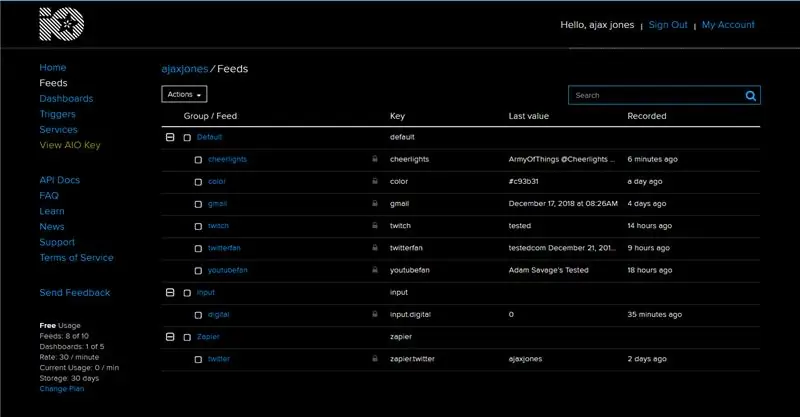
እዚህ እርስዎ የሚፈልጓቸውን የመዳረሻ ቁልፎች ስለሚፈልጉ እና እንዲሁም IFTTT ክስተቶችን የሚልክላቸውን ምግቦች መፍጠር ስለሚፈልጉ ይህ የመጀመሪያው እርምጃ ነው። ወደዚህ ፕሮጀክት አርዱinoኖ ክፍል ከመሄድዎ በፊት ይህንን እና የ IFTTT ሂሳቡን ማዋቀር እና ሁሉንም ነገር ማዋቀር እና መስራት ይችላሉ።
የ adafruit ምሳሌዎችን ከመገልበጥ ይልቅ መሰረታዊ ነገሮችን እዚህ ያገኛሉ https://learn.adafruit.com/gmailbox/adafruit-io-se… ይህም ማዋቀርን ያመጣል።
ከዚያ ለ GIANT LED እንዲሁ የሚከተሉትን ምግቦች ወደ ነባሪ ሰርጦች ማከል ያስፈልግዎታል
1. ቀለም - ይህ እንደ አሌክሳ በመሰለ ነገር ከርቀት ቀለሙን እንድንለውጥ ያስችለናል
2. መንቀጥቀጥ
3. twitterfan
4. youtubefan
ከዚያ እርስዎ አስቀድመው ግብዓት ካልጠሩ አዲስ ቡድን መፍጠር ያስፈልግዎታል ፣ ከዚያ በዚህ ቡድን ውስጥ ዲጂታል የሚባል ምግብም ይፍጠሩ። የዚህን መሣሪያ አጠቃቀም ለሌላ ዓላማዎች ማስፋፋት ከፈለግን ይህ እንዲሁ አዝራሩን የመጫን ውጤቱን እንድናይ ያስችለናል።
እርስዎም በዚህ ጊዜ ለመረጃ እና ለስህተት ፍለጋ ዓላማዎች እነዚህን ምግቦች በእሱ ላይ ማከል እንዲችሉ በዳሽቦርዱ መጫወት ነው።
ደረጃ 5: IFTTT ን ማቀናበር
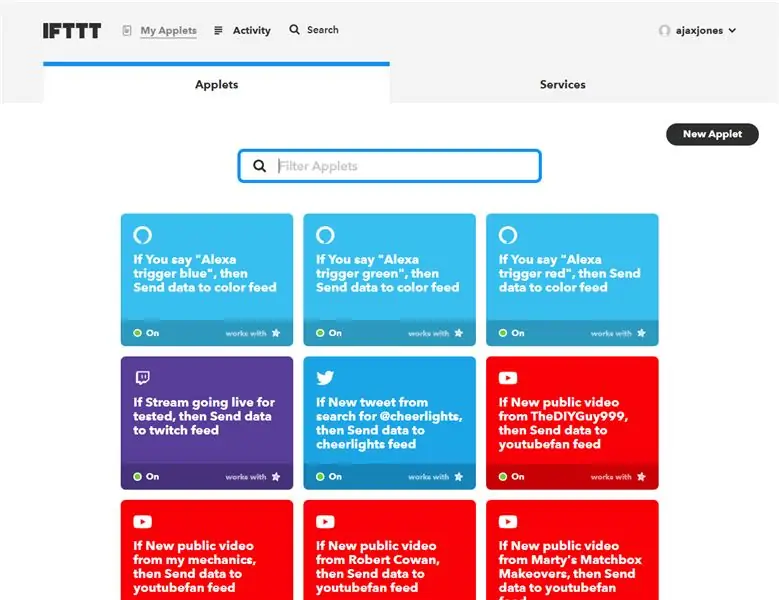
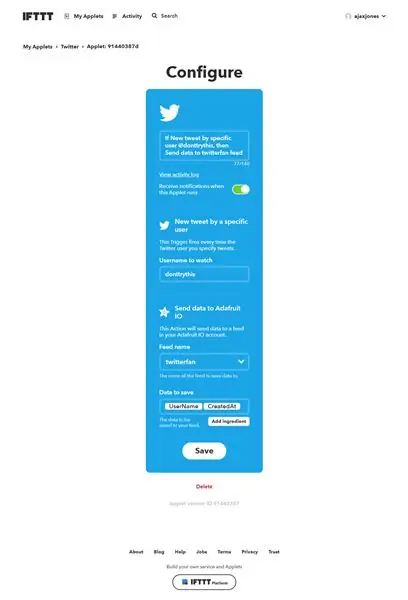
እንዲሁም የአዳፍሬትን መመሪያ እዚህ ፣ https://learn.adafruit.com/gmailbox/ifttt-setup ን መከተል ይችላሉ። ከዚያ የእይታ ዝርዝሮችዎን ለማቀናበር ትዊተርን ፣ ዩቲዩብን እና የመጠምዘዝ እርምጃዎችን መምረጥ እና እነዚህን ወደሚመለከታቸው ምግቦች መላክ ይችላሉ። ምን ያህል ፈጣን ሊሆን እንደሚችል ለማየት ቀለል ያለ ቪዲዮ አያይዣለሁ።
በተጨማሪም የኤልዲዎን ቀለም በአሌክሳ ድምጽ ለመቆጣጠር ከፈለጉ አሁን የአማዞን አሌክሳ አፕሌት አለ። ከእነዚህ ውስጥ አንዱን ለማቀናበር መተግበሪያውን ይምረጡ እና ሰማያዊ የሚለውን ቃል ይምረጡ ፣ ከዚያ ቀለም ከተጠራው የአዳፍ ፍሬ ምግብ ጋር ያገናኙት እና ወደዚያ ሰርጥ ለመላክ እንደ 0000ff ያስገቡ። ከፈለጉ እንደ ተጨማሪ ዳግም ማስጀመር ወይም ዳግም ማስጀመር ወደ GIANT LED በዚህ መንገድ ተጨማሪ ትዕዛዞችን ማስተላለፍ ይችላሉ።
የ IFTTT ቀስቅሴውን ሲያዋቅሩ የተላከውን ውሂብ መምረጥ ያስፈልግዎታል እና ይህ በ IFTTT ውስጥ “ንጥረ ነገሮች” ይባላል። እኛ የምንፈልገው የመጀመሪያው ቁራጭ “የተጠቃሚ ስም” ከዚያ ቦታ እና ከዚያ “የተፈጠረ” ነው።
መረጃው በ ESP8266 ውስጥ ሲደርስ ከዚያ አዲስ ትዊተር መሆኑን እና በተመሳሳይ ተጠቃሚዎች ከቀዳሚ ትዊቶች የተለየ መሆኑን ለማወቅ ሁለቱንም ዕቃዎች እንመርጣለን። ከተያያዘው ምስል ይህ ምን እንደሚወድ ማየት ይችላሉ።
ደረጃ 6: ESP8266 ቦርዶችን ወደ አርዱዲኖ አይዲኢ ውስጥ መጫን
ነገሮች ትንሽ ተንኮለኞች ሲሆኑ ለመደራደር ትንሽ ተጨማሪ ጊዜ ሊወስድ ይችላል። ከ ESP8266 በተጨማሪ እርስዎም የአዳፍሬቱ አይኦ ቤተ -መጻህፍት ያስፈልግዎታል እና ይህንን መመሪያ ለእነዚያ መከተል ይችላሉ።
learn.adafruit.com/gmailbox/arduino-setup
የ ESP8266 ቦርዶችን እዚህ እንዴት ማከል እንደሚቻል ቀለል ያለ ማብራሪያ አለ
የአርዱዲኖ አይዲኢ እንዲሁ እስከ የቅርብ ጊዜው ስሪት ድረስ መሆኑን እና ይህንን በሚጽፉበት ጊዜ 1.8.8 ን እየተጠቀምኩ መሆኑን ማረጋገጥዎን አይርሱ።
እኛ የምንጠቀምበት አንድ ሌላ ቤተ -መጽሐፍት SimpleTimer ነው ምክንያቱም ይህ ምግቦቹን በየጊዜው ለመፈተሽ የበስተጀርባ ሰዓት ቆጣሪን ለማቀናበር ያስችለናል ፣ ለዚህ መመሪያዎች በአጠቃቀም ቀላል ሊሚት https://playground.arduino.cc/Code/SimpleTimer# አውርድ
ደረጃ 7 - የ WiFi አስተዳዳሪ ቤተ -መጽሐፍትን በመጫን ላይ
እኛ የ Tzapu Wifi Manger ን የምንጠቀምበትን የ WiFi ቅንጅትን የርቀት ውቅረት እንድናገኝ ለማስቻል ፣ በዚህ ላይ ዝርዝሮች እና ቤተ -መጻህፍት እንዴት እንደሚጫኑ እዚህ ይገኛሉ ፣
github.com/tzapu/WiFiManager
ይህ በጣም ቀላል ቀላል የውጪ ቤተመፃሕፍት መጫኛ ነው እና አማራጩ ቀድሞውኑ በአርዱዲኖ አይዲኢ መሣሪያዎች ክፍልዎ ቤተመፃሕፍት ክፍል ውስጥ ነው።
ደረጃ 8 - የ ESP8266 ኮድ - ከአረም ማተም ጋር
// ይህ ኮድ በተከታታይ መቆጣጠሪያ በኩል ሥራውን እንዲከታተሉ ይህ ኮድ የህትመት መግለጫዎችን ይ containsል
// በ Adafruit IO RGB LED Output Example/ ላይ በመመስረት // አዳፍ ፍሬዝ ይህንን ክፍት ምንጭ ኮድ በማቅረብ ጊዜን እና ሀብቶችን ያጠፋል። // እባክዎ ምርቶችን ከአዳፍ ፍሬ በመግዛት እባክዎን አዳፍ ፍሬምን እና ክፍት ምንጭ ሃርድዌርን ይደግፉ! // // በቶድ ዛፍ የተፃፈው ለአዳፍሬስትሪ ኢንዱስትሪዎች // የቅጂ መብት (ሐ) 2016-2017 አዳፍሩት ኢንዱስትሪዎች // በ MIT ፈቃድ ስር ፈቃድ ተሰጥቶታል። // // ከላይ ያለው ጽሑፍ ሁሉ በማንኛውም መልሶ ማከፋፈል ውስጥ መካተት አለበት። // ይጠቀማል ቀለል ያለ ጊዜን https://playground.arduino.cc/Code/SimpleTimer#Do… // https://playground.arduino.cc/Code/SimpleTimer#Do… // ቀሪ ኮድ በአያክስ ጆንስ https:// playground.arduino.cc/Code/SimpleTimer#Do // https://playground.arduino.cc/Code/SimpleTimer#Do… // ******************* ******* ውቅረት *************************************** # #IO_USERNAME "የእርስዎን IO የተጠቃሚ ስም " #IO_KEY" የእርስዎ IO ቁልፍ "// በ Wifi አስተዳዳሪ በኩል ስናገኛቸው ባዶውን ይተውት ፣ በዚህ መንገድ ጥሩ እየሰራ ያለ ይመስላል #ገላጭ WIFI_SSID" "#define WIFI_PASS” "// እኛ እንደ አዳፍ ፍሬኢዮ ይህን አናካትትም የእሱን ስሪት // #ያካትቱ //https://github.com/esp8266/Arduino // ለቤተ -መጽሐፍት ያስፈልጋል #ያካትቱ #ያካትቱ #ያካትቱ "WiFiManager.h" //https://github.com/tzapu/WiFiManager # SimpleTimer ሰዓት ቆጣሪን ያካትቱ ፤ #"AdafruitIO_WiFi.h" AdafruitIO_WiFi io (IO_USERNAME ፣ IO_KEY ፣ WIFI_SSID ፣ WIFI_PASS) ያካትቱ ፤ // ************************ ኒኦፒክስል ያዋቅራል ********************* * #ጥራት PIXEL_TYPE NEO_GRB + NEO_KHZ800 Adafruit_NeoPixel pixels = Adafruit_NeoPixel (PIXEL_COUNT ፣ PIXEL_PIN ፣ PIXEL_TYPE); // ዋና ቀለሞች እና ነባሪው ቀለም ረጅም default_color = 865554; ረዥም RED_color = 2689027; // ቀይ #290803 ረዥም GREEN_color = 865554; // አረንጓዴ #0d3512 ረጅም BLUE_color = 856117; // ሰማያዊ #0d1035 ረዥም PURPLE_color = 2364968; // ሐምራዊ #241628 ረጅም BRIGHTRED_color = 15990784; // ደማቅ ቀይ #f40000 // ------------------------------------------ ------------------------------------------------ // ጊዜ ሀሳብ የተወሰደ ከ https://www.safaribooksonline.com/library/view/arduino-cookbook-2nd/9781449321185/ch12.html https://playground.arduino.cc/Code/SimpleTimer#Do… https:// playground. arduino.cc/Code/SimpleTimer#Do… const long oneSecond = 1000; // ሰከንድ የአንድ ሺህ ሚሊሰከንዶች ርዝመት አንድ ነው ደቂቃ = አንድ ሰከንድ * 60; const ረጅም አምስት ደቂቃዎች = አንድ ደቂቃ * 5; const ረጅም አስራ አምስት ደቂቃዎች = አምስት ደቂቃዎች * 3; const long oneHour = አስራ አምስት ደቂቃዎች * 4; // እኛ በጣም የምንወዳቸው የትዊተር ተጠቃሚዎች እና እነዚህ ያበራሉ እና እኛ የመረጥናቸው ሌሎች ትዊቶች ሁሉ ልክ ሕብረቁምፊ ሱፐር ትዊትን ቀለም ይለውጣሉ = {“ajaxjones” ፣ “donttrythis” ፣ “prodnose” ፣ “testcom”} ፤ ሕብረቁምፊ SuperTuber = {"ተፈትኗል", "ኮዋ", "ሰማዕት"}; // የ LEDS ን በዋናው loop bool WHIZZY_TWEET = ሐሰት ውስጥ ማብራት እንድንችል የማንቂያውን ሁኔታ ያዘጋጃል። bool WHIZZY_TUBER = ሐሰት; bool WHIZZY_TWITCH = ሐሰት; // እያንዳንዱን እና ከዚያም ሕብረቁምፊን ለመፈተሽ አገልግሎቱን ለመቀስቀስ የመጨረሻውን ትዊተር እና ዩቲዩብን ያስቀምጣል ሕብረቁምፊ lasttweet = ""; ሕብረቁምፊ lasttube = ""; ሕብረቁምፊ lasttwitch = ""; // ዲጂታል ፒን 5 ፣ ይህ እኛ የማስጠንቀቂያ ቀለሞችን እንደገና ለማስጀመር የምንጠቀመው አዝራር #ተለይቷል BUTTON_PIN 4 // የአዝራር ሁኔታ ፣ እኛ በእውነቱ ያገለገለው እኛ በተዋሃደ bool የአሁኑ = ሐሰት ላይ ያለውን አዝራር በመፈለግ ላይ አይደለም። bool last = ሐሰት; // እኛ ‹ቀለም› ምግቡን ያዋቅሩ ፣ እኛ በፍላጎት ላይ ቀለሞችን ለመፈተሽ እና ለመላክ ወይም የአሌክሳ ማስነሻ AdafruitIO_Feed *color = io.feed (“ቀለም”) ን ለመጠቀም ብቻ ፤ // የ ‹ትዊተርፋን› ምግብን ያዋቅሩ - ሰማያዊ አዳፍ ፍሬዮ_ፍይድ *ትዊተር = io.feed (“twitterfan”); // የ ‹youtubefan› ምግብን ያዋቅሩ - ቀይ AdafruitIO_Feed *youtube = io.feed (“youtubefan”); // የ ‹ጠመዝማዛ› ምግብን ያዋቅሩ - ሐምራዊ AdafruitIO_Feed *twitch = io.feed (“twitch”); // ‹ዲጂታል› ምግቡን አዳፍ ፍሬዮ_ፍይድ *ዲጂታል = io.feed (“input.digital”) ያዋቅሩ ፤ // ------------------------------------------------ ----------------------------------------- ባዶነት ማዋቀር () {// set the የአዝራር ሚስማር እንደ ግብዓት ፣ እኛ የውጭ መከላከያዎች ፒን ሞዶን (BUTTON_PIN ፣ INPUT_PULLUP) መጠቀም ስለሌለን INPUT_PULLUP ን እንጠቀማለን ፤ // ለአዝራር አያያዥ መቋረጥ (ዲጂታል ፒንቶ ኢንተርፕሬስ (BUTTON_PIN) ፣ handleInterrupt ፣ FALLING) ለ ISR ቬክተር መቋረጥን ያያይዙ ፤ // ተከታታይ ይጀምሩ እና ተከታታይ ሞኒተር እስኪከፈት ይጠብቁ እና ከዚያ ከ io.adafruit.com Serial.begin (115200) ጋር ይገናኙ። ሳለ (! ተከታታይ); // ኒዮፒክስል ፒክስል ይጀምራል። (); // እኛ ከመስመር ውጭ መሆናችንን እናውቃለን setAll (0xf4 ፣ 0x00 ፣ 0x00)። // ቀይ // ለሙከራ ፣ ይህ የ WiFi WiFi.printDiag (ተከታታይ) ሁኔታን ያሳያል። WiFiManager wifiManager; // ከቀድሞው WiFi ጋር ሲገናኝ የሚጠራውን መልሶ ጥሪ ያዘጋጁ እና ወደ የመድረሻ ነጥብ ሁኔታ wifiManager.setAPCallback (configModeCallback) ይገባል ፤ // የተቀመጡ ቅንብሮችን ዳግም ያስጀምሩ ፣ እንዲገናኙ የ WiFi አቀናባሪውን ሙከራ ለማስገደድ/ለመገናኘት/ለመገናኘት/ለመገናኘት // ስልክዎን ወይም ጡባዊዎን ለመጠቀም //wifiManager.resetSettings () የሚታየውን ግዙፍ የ LED አውታረ መረብ ለመፈለግ ይህንን በሚቀጥለው መስመር ላይ አስተያየት ይስጡ። // ሁሉንም እንደገና ለመሞከር ወይም ለመተኛት // ጠቃሚ ሆኖ ለማዋቀር የማዋቀሪያ መግቢያ በር እስኪጠፋ ድረስ // የእረፍት ጊዜ ያዘጋጃል wifiManager.setTimeout (240) ፤ ከሆነ (! wifiManager.autoConnect ("GIANT LED")) {Serial.println (ኤፍ ("መገናኘት እና የእረፍት ጊዜ መምታት አልተሳካም")); // ዳግም ያስጀምሩ እና እንደገና ለማዘግየት ይሞክሩ (3000); ESP.reset (); መዘግየት (1000); } // ለሙከራ //Serial.println (WiFi. SSID ()) ለማገናኘት ትክክለኛ ምስክርነቶች እንዳሉን ማየት እንችላለን። //Serial.println(WiFi.psk());//WiFi.begin(WIFI_SSID ፣ WIFI_PASS); // እያለ (WiFi.status ()! = WL_CONNECTED) {// መዘግየት (500); //Serial.print ("."); //} Serial.println (); Serial.println (F ("WiFi ተገናኝቷል"))); Serial.println (ኤፍ ("የአይፒ አድራሻ:")); Serial.println (WiFi.localIP ()); // አሁን እኛ ከ IO አገልግሎት ጋር እንገናኛለን Serial.print (ኤፍ (“ከአዳፍ ፍሬ IO ጋር መገናኘት”)); io.connect (); // ለ ‹ቀለም› ምግብ የመልእክት ተቆጣጣሪ ያዘጋጁ። color-> onMessage (handleMessage); // ለ ‹ትዊተርፋን› ምግብ የመልእክት ተቆጣጣሪ ያዘጋጁ። twitter-> onMessage (twitterMessage); // ለ ‹youtubefan› ምግብ ምግብ የመልእክት ተቆጣጣሪ ያዘጋጁ። youtube-> onMessage (youtubeMessage); // ለ ‹መንጠቆው› ምግብ የመልእክት ተቆጣጣሪ ያዘጋጁ። twitch-> onMessage (twitchMessage); // ግንኙነቱን ይጠብቁ (io.status () <AIO_CONNECTED) {Serial.print (F ("."))); መዘግየት (500); } // እኛ ተገናኝተናል Serial.println (); Serial.println (io.statusText ()); //Serial.println (sizeof(SuperTweet)); //Serial.println(sizeof(SuperTweet [0]))); // እኛ የምንጠብቃቸውን የትዊተር መለያዎች ዝርዝር ያትሙ (ባይት idx = 0; idx <sizeof (SuperTweet) / sizeof (SuperTweet [0]); idx ++) {Serial.print (F (“SuperTweet [”))); Serial.print (idx); Serial.print ("] = '"); Serial.print (SuperTweet [idx]); Serial.println ("'"); } // እኛ የምንጠብቃቸውን የ YouTube መለያዎች ዝርዝር ያትሙ (ባይት idx = 0; idx get (); // ነባሮቹን የምግቦች ግዛቶች ይጠይቁ ፣ ስለዚህ youtube ን ሲጀምር ዳግም ማስጀመርን መጫን ያስፈልግዎታል። -> ያግኙ (); twitter-> ያግኙ (); twitch-> ያግኙ (); ለ (int i = 0; አገኛለሁ (); twitter-> አግኝ (); twitch-> ያግኙ (); Serial.print ("አንዳንድ ትዊቶችን ማግኘት"); Serial.print ("uptime (s):"); Serial.println (millis () / 1000);} // ---------------- -------------------------------------------------- ----------------------- ባዶነት loop () {// io.run () ፤ ለሁሉም ንድፎች ያስፈልጋል። io.run () ፤ ሰዓት ቆጣሪ። አሂድ (); ከሆነ (WHIZZY_TWEET == እውነት) {RunningLights (0x0d, 0x10, 0x35, 250);} ከሆነ (WHIZZY_TUBER == true) {RunningLights (0x29, 0x08, 0x03, 250);} ከሆነ (WHIZZY_TWITCH == እውነት)) {RunningLights (0x24 ፣ 0x16 ፣ 0x28 ፣ 250) ፤}} // --------------------------------- -------------------------------------------------- ------ // አዝራሩ ሲጫን ማንቂያውን ለማፅዳት በይነገጹን ያዘጋጁ እና የበይነመረብ ባዶ እጀታውን ይፈትሹ መስተጓጎል () {WHIZZY_TWEET = ሐሰት; WHIZZY_TUBER = ሐሰት; WHIZZY_TWITCH = ሐሰት; ወቅታዊ = እውነት; // የአሁኑን ሁኔታ ወደ ዲጂታል-> አስቀምጥ (የአሁኑን) ለማየት በ adafruit io ላይ ወደ ‘input.digital’ ምግብ ይላኩ። ለ (int i = 0; i "));) ፤ ሳለ (WiFi.status ()! = WL_CONNECTED) {መዘግየት (500) ፤ setAll (0xeb ፣ 0xfb ፣ 0x03) ፤ // ቢጫ ebfb03}} // -------------- -------------------------------------------------- ------------------------- // ‹የትዊተር› መልእክት በመጣ ቁጥር ይህ ይባላል-LED ን ወደ ሰማያዊ ባዶ ትዊተር ያስተላልፉ (AdafruitIO_Data *ውሂብ) {ሕብረቁምፊ tweeter = (data-> toString ()) ፤ tweeter.toLowerCase () ፤ ከሆነ ((lasttweet! = Tweeter) && (tweeter! = "")) {Lasttweet = tweeter; setAll (0x0d, 0x10, 0x35); // የትዊተር ሰማያዊ ቀለም ያዋቅሩ Serial.print (F (“Tweet:”)) ፤ Serial.print (tweeter) ፤ // ለ (ባይት idx = 0 ፣ idx = 0) ተስማሚ ትዊተር ይፈትሹ {// የእነሱን እናድርግ ትዊቶች whizzy #0d1035 WHIZZY_TWEET = እውነት; Serial.print ("በ"); Serial.print (SuperTweet [idx]);}} Serial.println ("");}} // --------- -------------------------------------------------- ---------------------------- - // ይህ ‹የዩቲዩብ› መልእክት በደረሰ ቁጥር ይባላል- LED ን ወደ RED ባዶ ባዶ youtube አስተላልፉ (AdafruitIO_Data *ውሂብ) {ሕብረቁምፊ tuber = (data-> toString ()); tuber.toLowerCase (); ከሆነ ((lasttube! = tuber) && (tuber! = "")) {lasttube = tuber; setAll (0x29 ፣ 0x08 ፣0x03); // youtube ቀይ ቀለም ያዘጋጁ 290803 Serial.print (F ("Youtube:")); Serial.println (tuber); // ለ (Youtuber) ለ (byte idx = 0; idx = 0) {// ቪዲዮዎቻቸውን በዊዝዝ #0d1035 WHIZZY_TUBER = እውነተኛ ያድርጓቸው። Serial.print ("በ"); Serial.print (SuperTuber [idx]); }} Serial.println (""); }} // ---------------------------------------------- ------------------------------------------- // ይህ በተጠራ ቁጥር ሀ የ ‹twitch› መልእክት ደርሷል - LED ን ወደ PURPLE ባዶነት twitchMessage (AdafruitIO_Data *data) {String twitch = (data-> toString ()); twitch.toLowerCase (); ከሆነ ((lasttwitch! = twitch) && (twitch! = "")) {lasttwitch = twitch; setAll (0x24 ፣ 0x16 ፣ 0x28); // ጠምዛዛ ሐምራዊ ቀለም #241628 Serial.print (F (“Twitch:”)) ያዘጋጁ ፤ Serial.println (twitch); // ለተወዳጅ ትዊተር ምንም ማረጋገጫ የለም እኛ አንድ WHIZZY_TUBER = እውነተኛ ብቻ እንከተላለን። Serial.println (""); }} // ---------------------------------------------- ------------------------------------------- // ይህ ተግባር በማንኛውም ጊዜ ይባላል በመጨረሻው የቀለም ምግብ እሴት ባዶ እጀታ ላይ በመመስረት የመነሻ ላይ ነባሪውን ቀለም የሚያቀናብር የ ‹ቀለም› መልእክት // / የ RGB እሴቶችን እና የሄክስ እሴት Serial.print (F (“የተቀበለው የሄክስ እሴት): ")); Serial.println (data-> እሴት ()); ረዥም ቀለም = ውሂብ-> toNeoPixel (); // default_color = ቀለም; Serial.print (F ("HEX long:")); Serial.println (ቀለም); ለ (int i = 0; i <PIXEL_COUNT; ++ i) {pixels.setPixelColor (i, color); } showStrip (); } // ---------------------------------------------- ------------------------------------------ ባዶ ባዶ የሩጫ መብራቶች (ባይት ቀይ ፣ ባይት አረንጓዴ ፣ ባይት ሰማያዊ ፣ int WaveDelay) {int Position = 0; ለ (int j = 0; j <NUM_LEDS; j ++) {Position ++; // = 0; // አቀማመጥ + ደረጃ; ለ (int i = 0; i <NUM_LEDS; i ++) {setPixel (i ፣ ((ኃጢአት (i + Position) * 127 + 128)) / 255) * ቀይ ፣ ((ኃጢአት (i + Position) * 127 + 128) / 255)*አረንጓዴ ፣ ((ኃጢአት (i + Position)*127 + 128) / 255)*ሰማያዊ); } showStrip (); መዘግየት (WaveDelay); }} // ---------------------------------------------- ------------------------------------------- // የኒዮፒክስል ልምዶች ባዶ ስብስብ ሁሉም (ባይት ቀይ ፣ ባይት አረንጓዴ ፣ ባይት ሰማያዊ) {ለ (int i = 0; i getConfigPortalSSID ()); // የገባ ውቅር ሁነታን ፣ ኒዮ ፒክስልን ወደ ሐምራዊ #241628 = 2364968 // setAll (0x24 ፣ 0x16 ፣ 0x28) ያዘጋጁ ፤ setAll (0xeb ፣ 0xfb ፣ 0x03); // ቢጫ ebfb03}
ደረጃ 9 ሁሉንም በአንድ ላይ መሸጥ



በዚህ ንድፍ ውስጥ ያሉት ሁሉም ነገሮች በአንድ ላይ ተሽጠዋል እና ለማስተዳደር በጣም ቀላል መሆን አለባቸው። ነገሮችን ቀላል ለማድረግ 3 የተለያዩ ባለቀለም ሽቦዎችን ተጠቅሜያለሁ እና የመጀመሪያው ነገር ለኔኦፒክስል ሽቦ ወደ WEMOS መለካት ነው። እኔ plaited አደረግኩ እና ትንሽ የሙቀት-መቀነሻ ቁራጭ አደረግኩ እና ከዚያ በሚታየው መሠረት ሌንስ ውስጥ ጠፍጣፋ እንዲተኛ አደረግኳቸው።
አዝራሩ ቀጥሎ ነበር እና ከመሠረቱ ጋር በጥብቅ ይጣጣማል። የአዝራሩ አንድ ጎን ወደ Gnd ይሄዳል እና ይህ ከኒዮፒክስል የመሬት ሽቦ ጋር አንድ ላይ ተጣምሯል። ከዚያም ቆምኳቸው እና እንደ አንድ ወደ WEMOS መሬት ፒን ውስጥ ሸጥኳቸው።
ለኔኦፒክስል የኃይል መሪ ወደ 5v ፒኢን ይሄዳል። የኒዮፒክስሉ የምልክት ሽቦ ወይም ዲ (በ ውስጥ ያለው መረጃ) ወደ ዌሞስ ፒን እንደ D1 ይሸጣል። ከዚህ ጋር 300-500 Ohm resistor ን በተከታታይ ለማስገባት የሚጠቁሙ አንዳንድ ጣቢያዎች አሉ ፣ ግን እስካሁን ድረስ ምንም ችግሮች አልገጠሙኝም ፣ ስለዚህ አሁን በቀጥታ ግንኙነቱ ብቻ ነው።
ጥሩ ልምድን ለማረጋገጥ ፣ እና እንደ አዳፍ ፍሬ ባሉ ጣቢያዎች ምክር መሠረት የ 330R resistor ን ከዲ መስመር ጋር ወደ ኒዮፒክስል አደረግሁ። ቀለበቱ ውስጥ የመጀመሪያው ኤልኢዲ አስማታዊ ፒክስሶችን እንዳያወጣ ለመከላከል እና በቀላሉ ሽቦውን በመቁረጥ እና ተከላካይ በማስገባት ውስጥ እንዲገባ ማድረግ ነው። ትንሽ የሙቀት መጨፍጨፍ ማንኛውንም ጠማማ አጫጭር ቁምፊዎችን ያቆማል። ተከላካዩን በጣም አጭር በሆነ መንገድ መቁረጥ እና በእያንዳንዱ ጫፍ ላይ አንድ ክዳን ማስቀመጥ እና ከሽቦው ጋር እንዲሁ ማድረግ ይችላሉ።
ለአዝራሩ ሌላኛው ሽቦ በቀጥታ ወደ ፒ 2 D ይሄዳል። በዚያ ፒን ላይ የ PULLUP ትዕዛዝን በማስቀመጥ ይህ በሶፍትዌሩ ውስጥ ስለሚስተናገድ pullup resistor አያስፈልግም።
ያ በመሠረቱ ያ ብቻ ነው።
ደረጃ 10: ህትመት 3 ዲ
ለጃይንት LED የምንጠቀምባቸው የ STL ፋይሎች እዚህ ተያይዘዋል። ፋይሎቹ የ astro73 ድጋሚ/rework ናቸው እና ሁሉንም ፋይሎች ከ https://www.thingiverse.com/thing:3290837 መያዝ ይችላሉ።
ለእግሮቹ እና ለመሠረቱ እኔ በፕሩሳ i3 ላይ በትክክል የሚሠራውን Sunlu PETG+ filament ን ተጠቀምኩ እና እኔ 10 ወይም 20% የጂሮይድ መሙያ እጠቀም ነበር።
ለኤልዲው ራሱ እኔ የሱሉሉ ግልፅ PLA ን እየተጠቀምኩ እና በአከባቢው የላይኛው እና የታችኛው ንብርብሮች 10% አካባቢን በመጠቀም እጠቀም ነበር።
በእያንዳንዳቸው በ ‹Slic3r ›ውስጥ የአክሲዮን Prusa PET እና Prusa PLA ቅንብሮችን ብቻ እጠቀማለሁ እና ሁሉም በጥሩ ሁኔታ ሠርተዋል። በእግሮቹ ላይ ትንሽ ገመድ አገኛለሁ ፣ ግን እኔ በእነሱ ላይ የንፋሽ መጥረጊያ እወረውር እና ሕብረቁምፊው ይጠፋል:)
ደረጃ 11: ግዙፍ የ LED ስብሰባ



ሁሉም ቁርጥራጮች በእውነቱ በቀላሉ አብረው ይሄዳሉ ፣ መከለያው ነገሩን አንድ ላይ እንዲይዝ ለማድረግ የ M3 ፍሬን በመሠረቱ ላይ መጫን አለብዎት። እንዲሁም NeoPixel ን በ WEMOS በኩል በመጀመሪያ በእግሮች በኩል ማገናኘት ያስፈልግዎታል። አንዳንድ ማያያዣዎችን እንዴት ማስገባት እንደሚቻል እያሰብኩ ነበር ፣ ግን ለወደፊቱ እንደማይለያይ ወሰንኩ።
ሌንሱ በእግሮቹ ላይ የሚገፋ ግፊት ብቻ ነው እና እነሱ በተራው በአንድ M3x20 ሚሜ መቀርቀሪያ መሠረት ላይ ተጣብቀዋል። በጥሩ እና በነፃነት እንዲንቀሳቀስ በአዝራሩ ቀዳዳ ውስጠኛው ዙሪያ ቢላ ማካሄድ ያስፈልግዎት ይሆናል። ዌሞሶቹ በ 2 M2x8 ሶኬት ብሎኖች ከታች ተጣብቀው በቦታቸው ተይዘዋል።
ለማጠናቀቅ ፣ አስፈላጊ ከሆነ ማንኛውንም መንሸራተት ለማቆም አንድ የስሜት ቁራጭ በመሠረቱ ላይ ማጣበቅ ይችላሉ።
ደረጃ 12 ማዋቀር እና የአሠራር መመሪያዎች
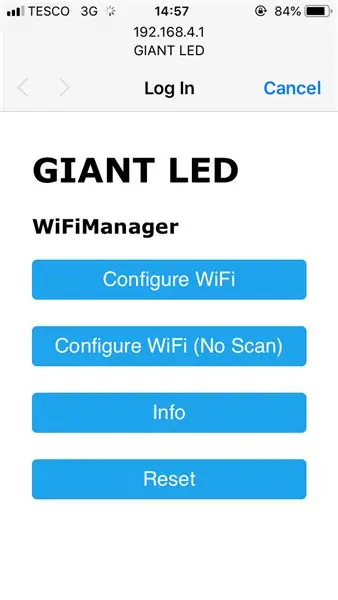



ሁሉም ነገር ዝግጁ ሆኖ እና የተሰቀለው ሶፍትዌር በዩኤስቢው ላይ የተወሰነ ኃይል ይተገብራል እና የ GIANT LED መምጣት አለበት እና ኤልዲ ቀይ ሆኖ ከዚያ ወደ ቢጫ ቀለም ይለውጣል። ይህ ከመስመር ውጭ መሆኑን እና የ wifi ውቅረትን በመጠባበቅ ላይ መሆኑን ያሳያል። ለ GIANT LED wifi አውታረ መረብ ስልክ ወይም ተመሳሳይ እይታን በመጠቀም እና ይገናኙ እና የ WiFi አስተዳዳሪ ማያ ገጹን ያገኛሉ። እሱ አካባቢያዊ አካባቢዎን ይቃኛል እና የ wifi ዝርዝሮችዎን ብቻ ያስገቡ ፣ ESP እንደገና ይነሳል እና አሁን በአረንጓዴ መብራት መስመር ላይ ይሆናሉ። እንዲሁም በዚህ ነጥብ ላይ ከአይኦ ጋር ይገናኛል እና ምንም ቀዳሚ መልዕክቶችን ገና ስላላየ የማንቂያ መብራቶች ይመጣሉ። አዝራሩን ሁለት ጊዜ ይጫኑ እና ዝማኔዎች እንዲደርሱ GIANT LED አሁን ዝግጁ ነው።
በዚህ ጊዜ ወደ Adafruit IO ዳሽቦርድ መሄድ እና ለእያንዳንዱ ምግብ የተወሰነ ውሂብ ማከል እና መብራቶቹ ወደ ማንቂያ ሁኔታ ሲሄዱ ማየት ይችላሉ።
ይዝናኑ !
ደረጃ 13 ሌላ ሌላ ግዙፍ LED ምን ሊያደርግ ይችላል


አንዴ እንደዚህ የመሰሉ የንድፍ መሰረታዊ ነገሮች ካሉዎት እና ከ IFTTT ጋር ለብዙ ነገሮች ሊጠቀሙበት ይችላሉ። የ Gmail የመልዕክት ሳጥን ማስጠንቀቂያ አንድ ቀላል ነው ፣ እና አዳፍሩዝ እንዲሁ ከዌብሆች ጋር እንደሚሰራ ሌሎች ፕሮግራሞች እንዲሁ ውሂብ ሊልኩለት ይችላሉ። እንደ አንድ የሥራ ፕሮጀክት አካል በሆነ አንዳንድ ትላልቅ መጠይቅ የውሂብ ሰቀላዎች ላይ ለመከታተል በአሁኑ ጊዜ አንድ እየተዋቀረ ነው።
እንዲሁም በአዝራሩ ሌሎች የጂአይኤን ኤልኢዲዎችን ለማመልከት ሊጠቀሙበት ይችላሉ ፣ በተለያዩ ቤቶች ውስጥ አንድ ሊኖርዎት እና መብራቱን ለመሰረዝ ሌላኛው ወገን አዝራሩን እንዲጫን እንደ የርቀት አመላካች አድርገው ሊጠቀሙበት ይችላሉ።
መረጃን ወደ ምግብ ለመላክ በድር መንጠቆ ዘዴ ላይ ጠቃሚ አገናኝ እዚህ አለ። በዚህ ሁኔታ የ IFTTT አፕልትን እየተጠቀመ ነው ፣ ግን ልክ እንደ ፓይዘን የ CURL ዘዴን በቀላሉ መጠቀም ይችላሉ።
io.adafruit.com/blog/notebook/2018/11/26/f…
በእውነቱ ኤልኢዲውን በአንዳንድ የጽሑፍ ይዘቶች ለማሟላት OLED 128x32 ን ከመሠረቱ ጋር መግጠም እንኳን ይቻላል እና እኔ በአሁኑ ጊዜ እየሠራሁ ነው እና የ STL ን አዘምነዋለሁ እና IO ን ከዚህ ጋር ለመጠቀም ኮዱን ያቅርቡ።
የሚመከር:
አዶሲያ IoT WiFi ተቆጣጣሪ + የእንቅስቃሴ መፈለጊያ በመጠቀም የእንሽላሊት ቴራሪምን መከታተል 17 ደረጃዎች (ከስዕሎች ጋር)

የአዶሺያ አይኦቲ ዋይፋይ መቆጣጠሪያን + የእንቅስቃሴ ማወቂያን በመጠቀም እንሽላሊት ቴራሪምን መከታተል - በዚህ ትምህርት ውስጥ እኛ በአጋጣሚ እኛ ያገኘነው እና እኛ ውጭ በአትክልተኝነት ሳቢያ የተረበሸን ለትንሽ የቆዳ ቆዳዎች ቀላል እንሽላሊት terrarium እንዴት እንደሚገነቡ እናሳይዎታለን። እንቁላሎቹ በደህና እንዲፈልቁ እንፈልጋለን ፣ ስለዚህ እኛ የምናደርገው ፕላስቲን በመጠቀም ደህንነቱ የተጠበቀ ቦታ መፍጠር ነው
ለሬትሮ ፒክሰል ጥበብ ግዙፍ 4096 LED ማሳያ ያድርጉ - 5 ደረጃዎች (ከስዕሎች ጋር)

ለ Retro Pixel Art ግዙፍ 4096 ኤልኢዲ ማሳያ ያድርጉ - ***** መጋቢት 2019 ተዘምኗል ****** በዚህ ፕሮጀክት ላይ የሚሄዱባቸው ፣ ሁሉንም ነገር ከባዶ የሚገነቡ ወይም የኪት ስሪትን የሚጠቀሙባቸው ሁለት መንገዶች አሉ። በዚህ መመሪያ ውስጥ ሁለቱንም ዘዴዎች እሸፍናለሁ። ይህ አስተማሪ 64x64 ወይም 4,096 RGB LED installatio ን ይሸፍናል
AirCitizen - የአየር ጥራትን መከታተል 11 ደረጃዎች (ከስዕሎች ጋር)

AirCitizen - የአየር ጥራትን መከታተል - ሰላም ለሁላችሁ! ዛሬ ፣ የእኛን ፕሮጀክት እንዴት ማባዛት እንደሚችሉ እናስተምርዎታለን-አየር ዜግነት በ AirCitizenPolytech ቡድን!-ከ ‹OpenAir / አየርዎ ምንድነው?› ፕሮጀክቶች ፣ የ AirCitizen ፕሮጀክት ዜጎች ጥራቱን በንቃት እንዲገመግሙ ለማስቻል ያለመ ነው
ግዙፍ ተጣጣፊ ግልፅ የ LED ማትሪክስ ከ $ 150 በታች። ለመሥራት ቀላል ።8 ደረጃዎች (ከስዕሎች ጋር)

ግዙፍ ተጣጣፊ ግልፅ የ LED ማትሪክስ ከ $ 150 በታች። ለመሥራት ቀላል። እኔ ባለሙያ አይደለሁም ፣ በኤሌክትሮኒክስ ውስጥ ምንም ዲግሪዎች የለኝም በማለት መጀመር እፈልጋለሁ። እኔ በቀላሉ በእጆቼ መሥራት እና ነገሮችን መገመት ያስደስተኛል። እኔ እንደ እኔ ላልሆኑ ሙያተኞች ሁሉ ለማበረታታት እላለሁ። የማድረግ ችሎታ አለዎት
ግዙፍ የ LED ምልክት ያድርጉ! (24x8 ማትሪክስ) - 11 ደረጃዎች (ከስዕሎች ጋር)

ግዙፍ የ LED ምልክት ያድርጉ! (24x8 ማትሪክስ) ፦ አዘምን !! Schematic መስመር ላይ ነው! አዘምን 2 !! ኮድ መስመር ላይ ነው! ይህ ፕሮጀክት የእኔን ፈጣን ፈጣን የ 24x8 ማትሪክስ ግንባታን በዝርዝር ይገልጻል። ለዚህ ፕሮጀክት ያነሳሳኝ የመጣው ከ Syst3mX 24x6 ማትሪክስ ነው። 24x6 ማትሪክስ ትልቅ ነበር ፣ ግን ለእኔ ለእኔ በጣም ትንሽ ነበር ፣ ምክንያቱም የለም
